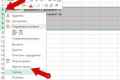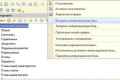Як створити базу даних access?

Будь-яка база даних призначена для систематизованого зберігання і подальшої обробки даних, а також для подання оброблених даних в зручному для користувача вигляді.
Створюємо нову БД програмою Access 2007
Щоб СУБ (система управління базою даних) могла обробляти дані за різноманітними запитами, дані зберігаються в простих таблицях, які пов`язані між собою за певними ключових полях. Таблиці в базах даних є повною аналогією таблиць на папері, з рядками і стовпцями. Стовпці в таблицях строго унікальні, рядки мають довільне розташування і ідентифікуються по ключам-ідентифікаторів. Як створити базу даних access розглянемо на прикладі програми Access 2007.
Для створення нової бази даних, після запуску програми вибираємо іконку "Нова база даних", відкривається форма для введення імені майбутньої бази даних. Вводимо ім`я, наприклад "магазин", вибираємо місце, де будуть розташовуватися файли бази даних і натискає кнопку "Створити". Після цих дій СУБД Access 2007 створить нову базу даних з ім`ям "магазин" і відкриє її в режимі таблиці.
Додаток Access 2007 має дещо відмінний інтерфейс від більш ранніх версій. Тепер на зміну панелей і меню прийшли стрічки. Стрічка являє собою область у верхній частині вікна з якої можна вибирати команди, які для зручності мають інтуїтивно зрозумілі значки.
Додаток автоматично створює перший стовпець таблиці і привласнює йому назву "Код". Це необхідний ключовий елемент таблиці, який використовується для створення зв`язків між таблицями. Клацання мишею по полю "№" активізує поле "Тип даних", в якому відображається напис "Лічильник". Це означає автоматичну нумерацію рядків програмою. У СУБД Access 2007 проводиться автоматичний контроль введеної інформації на предмет визначення типу даних.
База даних «Магазин»
Як створити базу access ми розглядаємо на прикладі магазину, тоді наша перша таблиця нехай буде враховувати продукти. Тому в першому рядку ми напишемо найменування першого продукту. Нехай це буде "апельсин".
Після заповнення осередку другого шпальти з`являється пропозиція "додати поле" на місці третього стовпчика, при цьому другий стовпець названий програмою "Поле 1". Ми, природно перейменуємо його, клацнувши мишкою по імені. Назвемо його "Найменування товару".
Після заповнення першого осередку, програма визначила тип даних "Текстовий". Третій стовпець називаємо "Ціна", четвертий - "кількість" і вписуємо відповідно ціну 55,55 і кількість 130, 575, які не вказуючи одиниці виміру.
Для зручності встановлюємо формат відображення "З роздільниками розрядів" і кнопками "Збільшити розрядність", "Зменшити розрядність", виставляємо потрібну.
Натискаємо кнопку "Зберегти", вводимо ім`я таблиці "Товари".
Наступна таблиця "Поставка товару" створюється аналогічно з допомогою команди "Таблиця" стрічки "Створення". Створюємо в ній поля "Дата поставки" з типом даних в короткому форматі дати, поле "Ідентифікатор постачальника", "Ідентифікатор товару" і зберігаємо таблицю.
Схема БД: зв`язку між таблицями
Як створити базу даних access і не заплутатися в зв`язках між таблицями? Для цього потрібно зрозуміти, що таблиці в базах даних розробляються так, щоб уникнути надмірності даних. Створювати таблиці потрібно з унікальними даними. Потім відповідні таблиці зв`язуються шляхом зіставлення даних у шпальтах. Щоб в нашому прикладі не захаращувати таблицю "Поставка товару" даними про постачальника, створимо таблицю "Постачальники", в якій будуть поля: "Ідентифікатор постачальника", "Найменування постачальника", "Телефон", "Контактна особа", "Адреса". СУБД Access 2007 автоматично створить зв`язку між таблицями або запропонує їх створити.
Найчастіше дані в таблицях зв`язуються так: первинний ключ однієї таблиці "Ідентифікатор постачальника" з таблиці "Постачальники" зв`язується із зовнішнім ключем в іншій таблиці "Ідентифікатор постачальника" в таблиці "Поставка товару". Цей зв`язок має назву один до багатьох. Зв`язок багато до багатьох між товарами і постачальником організована за допомогою таблиці "Поставка товару".